Anmeldelse for Panda Antivirus 2025: Er det verdt å kjøpe?
Panda Oversikt 2025
Panda har vært et av mine favoritt gratis antivirusprogrammer i lang tid – det gir ettertraktede sanntidsbeskyttelsesfunksjoner som andre merker krever at du betaler for. Så når jeg fikk sjansen til å teste dets betalte abonnementer, var jeg ivrig etter å se om de mange tilleggsfunksjonene som Panda tilbyr abonnentene er verdt prisen.
Etter omfattende testing er jeg skuffet over å finne ut at Panda ser ut til å ha en «mer er bedre»-tilnærming til tilleggsfunksjoner. Panda har massevis av funksjoner som andre tjenester på toppnivå mangler, som Norton og TotalAV, men funksjonene i seg selv er ikke alltid så flotte.
Som sådan er Pandas betalte abonnementer bare ikke verdt prisen for de fleste brukere. Gratisabonnementet utmerker seg på sanntidsbeskyttelse og oppdaget nesten 100% av de skadelige programmene i testene mine. Det har også noen svært flotte tilleggsfunksjoner – en VPN, gaming-modus og prosessovervåking, for å nevne noen. Hvis du trenger tilleggsfunksjoner som en passordadministrator, foreldrekontroll eller verktøy for enhetsoptimalisering, kan det betalte abonnementet være et godt valg. Ellers anbefaler jeg å holde deg til gratisversjonen.
Skaff deg Panda riskofritt i 60 dager!
Travelt? Her er en kort oppsummering (leses på ett minutt)
- Solid antivirus-skanner med alle abonnementer. Jeg er imponert over at Panda oppdaget 100% av sanntidstruslene ved testing. Ta en titt på alle testresultatene her.
- Fullpakket med tilleggsfunksjoner, men ikke alle er nyttige. Panda gir deg mange verktøy, men noen er vanskelige å bruke eller gjør ikke så mye. Se hvilke funksjoner som er verd å sjekke ut.
- Appene er enkle å navigere i på tvers av Windows, Mac, Android og iOS. Panda er intuitiv å bruke på alle plattformer, men Windows-versjonen gir den mest omfattende beskyttelsen. Hopp for å se forskjellene mellom de støttede plattformene.
- Kundestøtten er stort sett treg og lite responsiv. Ventetidene på e-post og telefon er lange, mens live-chatten kun er tilgjengelig for betalende brukere. Finn ut hvilken kontaktmetode er den beste her.
- Dekkende gratisversjon. Panda gir utmerket sikkerhet uten kostnad, og de betalte abonnementene er ikke er verd prisen for oppgraderingen. Hopp nedover for å se hva som inkluderes i hvert av abonnementene hos Panda.
Sikkerhet
Jeg er imponert over Pandas antivirus-teknologi, spesielt siden den tilbyr den samme solide beskyttelsen på både gratisversjonen og de betalte abonnementene. Panda bruker en kombinasjon av skann-typer for å beskytte enheter mot sanntidstrusler, ransomware og phishing. Når det gjelder antivirusbeskyttelse, synes jeg at Panda er en av de beste på markedet.
Virusskanning og Cloud Cleaner – effektive og grundige skannealternativer
I uavhengige tester oppdaget Pandas gratisversjon 99,7% av den skadelige programvaren som hadde blitt oppdaget de fire foregående ukene. Denne scoren er spesielt imponerende for et gratis antivirusprogram – noen av de beste tjenestene som McAfee og Avira oppdaget færre trusler enn Panda i de samme testene.
Jeg var også glad for å oppdage at Panda hadde færre falske positiver enn bransjestandarden. Den oppdaget bare to filer som potensielt skadelige, som faktisk var trygge. Selv om dette er litt upraktisk, vil jeg heller at antivirusprogrammet mitt har noen få falske positiver enn at det lar skadelige programmer slippe gjennom.
Panda gir deg tre skannealternativer å velge mellom:
- Kritiske områder – ser på områdene på enheten som har størst sannsynlighet for å bli angrepet av skadelig programvare, inkludert minne, kjørende prosesser og informasjonskapsler
- Full skann – undersøker alle filer, mapper og programmer på enheten
- Egendefinert skann – velg hvilke elementer du vil at Panda skal sjekke for skadelig programvare
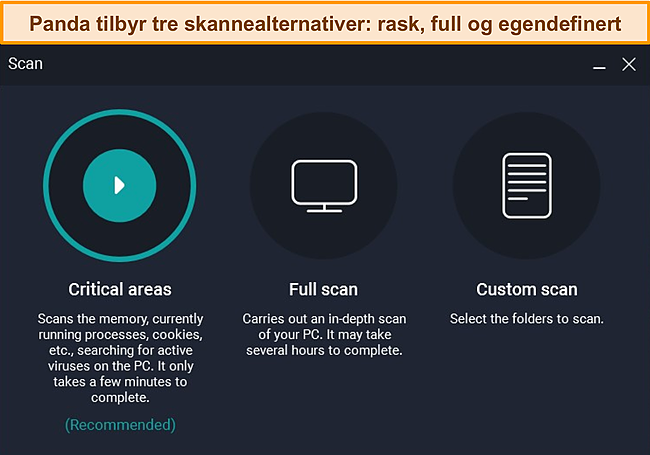
Ved skanningen av kritiske områder sjekket den over 60 000 elementer på under 3 minutter, noe jeg syntes var veldig raskt. Den oppdaget et PUP (potensielt uønsket program) og satte det i karantene slik at jeg kunne undersøke det. Jeg kjørte også en full skann, som brukte en knapp time på å skanne over 850 000 elementer. Jeg forventet at den ville ta litt lengre tid å fullføre – Panda advarte meg om at det kunne ta flere timer – men den var fortsatt treg i forhold til andre tjenester. Til sammenligning, brukte Norton bare 12 minutter på å skanne nesten 800,000 elementer.
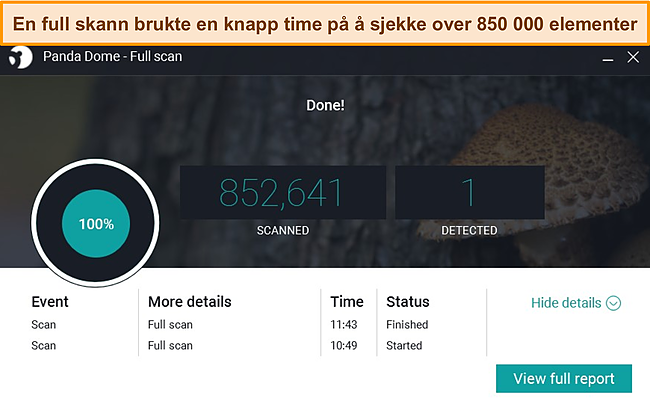
Jeg brukte også Pandas skanner på min MacBook Pro, og det tok nesten åtte timer. Dette er helt uakseptabelt – ingen full skann bør ta så lang tid. Jeg foreslår sterkt at macOS-brukere hopper helt over Panda og i stedet vurderer Intego, Norton, eller Avira.
Jeg liker at Panda til og med inkluderer en Cloud Cleaner-skann i gratisabonnementet (som man finner i redningspakke-seksjonen i appen). Dette er en grundig skann som kjører i skyen, og tar opp veldig lite CPU-ressurser. Den utfører en avansert skann og finner skadelig programvare som tradisjonelle antivirusprogrammer kan gå glipp av. Det er en flott funksjon hvis du mistenker at du kan ha et virus og vil være ekstra grundig. Jeg kjørte Cloud Cleaner for både de kritiske områdene og for en fullstendig skann, og den oppdaget et annet PUP, som jeg valgte å slette fra enheten min.
Jeg vil gjerne se Panda integrerer skybasert skanning som standard, da dette betyr at du ikke trenger å kjøre to separate skanner for å ha grundig deteksjon. Noen antivirusprogrammer, som Avira, har skyskanning selv for raske skanninger. Dette er mye mer praktisk, selv om Pandas Cloud Cleaner er rask og enkel å bruke.
Datamaskinen ble litt tregere når Panda kjørte i bakgrunnen. Når jeg lastet inn nettsider, lastet ned apper som Microsoft Office og Netflix, eller kopierte filer fra datamaskinen min til en ekstern harddisk, var hastighetene 45% lavere enn den vanlige systemytelsen. Dette er et stort fall – jeg anbefaler å kjøre skanner når du ikke aktivt bruker enheten din, for å unngå irriterende treghet.
Sanntidsbeskyttelse – utmerket oppdagelse av nye og kommende cybertrusler
Pandas sanntidsbeskyttelse imponerte meg virkelig, spesielt siden den er inkludert i gratisversjonen. Under tester av over 350 aktive skadelige nettadresser, oppdaget og blokkerte Panda 100% av nulldagerstruslene. Dette er trusler som er så nye at utviklere ikke har hatt mulighet til å lage forsvar mot dem enda. Det som gjør dette spesielt imponerende er at Pandas gratisversjon ga bedre resultater enn noen av de beste betalte programmene fra leverandører som Bitdefender og Kaspersky.
Grunnen til at Pandas sanntidsbeskyttelse fungerer så godt, er at den ikke er avhengig av en database for kjente skadelige elementer, som noen antivirus-tjenester. I stedet bruker den en kombinasjon av stordata og maskinlæring for å ligge foran med deteksjon av skadelig programvare. Stordata refererer til en gruppe verktøy designet for å kunne analysere store datamengder effektivt (noe et menneske ikke vil kunne klare). Pandas maskinlæring bruker disse analyserte dataene til å lære seg nye atferdsmønstre og statistisk viktig informasjon. Disse to verktøyene hjelper Panda med å forutsi nye trusler på nettet og blokkere dem før de kan angripe enhetene dine.
Beskyttelse for nedlastinger og mot phishing – blokkerer skadelige filer effektivt
Jeg er imponert over hvor lett Panda blokkerer nedlastinger som inneholder skadelig programvare. Jeg prøvde å laste ned flere filer fra EICAR.com, et nettsted som er vert for sikre filer som er designet spesielt for antivirus-testing. Panda stoppet hvert forsøk – jeg klarte ikke å få filen på enhetene mine i det hele tatt. Det var merkelig at jeg ikke fikk ikke noen form for popup-varsel eller informasjon fra Panda for å fortelle meg at den hadde blokkert den skadelige nedlastingen. Jeg oppdaget handlingen først da jeg sjekket kontrollpanelet for Panda og så at jeg hadde et informasjonsvarsel.
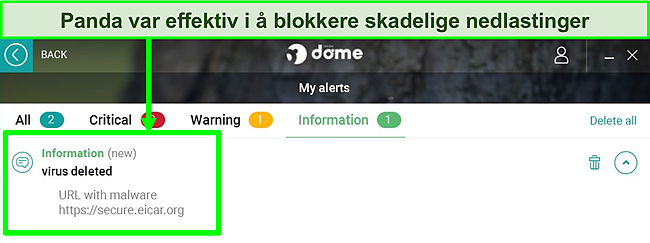
Nå jeg prøvde å få tilgang til nettsteder og tjenester som er kjent for å ha skadelig programvare, var det ingen indikasjon på at Panda hadde blokkert nettstedet. I stedet ble jeg møtt av en nettleserside om at nettstedet ikke kunne nås. Først trodde jeg at det var noe galt med internettforbindelsen min. Deretter tok jeg en grundigere titt i appen og fant hendelseseksjonen i Antivirus-funksjonen. Der kunne jeg se at Panda hadde hindret meg i å besøke nettsteder med skadelig programvare. Selv om Pandas beskyttelse mot nettfisking fungerer, hadde jeg foretrukket at den viste varsler slik at jeg er klar over når den blokkerer farlige nettsteder.
Til tross for det mangelfulle varslingssystemet, var jeg fornøyd med hvor godt Panda beskyttet enheten min mot svindel. Best av alt er beskyttelsen for nedlastinger og mot phishing standardinnslag i Pandas gratisabonnement.
Ransomware-beskyttelse – utmerket beskyttelse mot ransomware-angrep
Ransomware-angrep øker, og de er en ekstremt forstyrrende trussel. De fungerer ved å låse deg ut av filene og enhetene dine, med hackere som krever betaling før du får tilgang igjen – og selv om du betaler, er det ingen garanti for at du får dem tilbake.
Som sådan forventer jeg at ransomware-beskyttelse skal vætr en vesentlig del av mitt valgte antivirusprogram. Jeg fant ut at Panda gjør en god jobb med denne sikkerhetstrusselen, og blokkerer 100% av kjente ransomware-filer. Med sin utmerkede sanntidsbeskyttelse kan du være trygg på at Panda også kan beskytte enhetene dine mot de nyeste ransomware-truslene.
Jeg var skuffet over å finne at ransomware-beskyttelse ikke er tilgjengelig på Pandas gratisversjon, mens dette er ofte standard for gratis programvare. Jeg var overrasket over at denne funksjonen heller ikke er tilgjengelig på Pandas Dome Essential-abonnement. Hvis jeg betaler for et antivirusprogram, vil jeg ha omfattende dekning, så det er synd at det ikke er inkludert i det billigste abonnementet heller.
Karantene – klarer lett å fjerne eller gjenopprette mistenkelige filer
Pandas karantenefunksjon er en av de enkleste å bruke blant de jeg har testet. Det er tydelig merket i antivirusinnstillingene. Ett klikk åpner karantenen i et nytt vindu, og derfra kan du se nøyaktig hvilke filer som har blitt vurdert som mistenkelige.
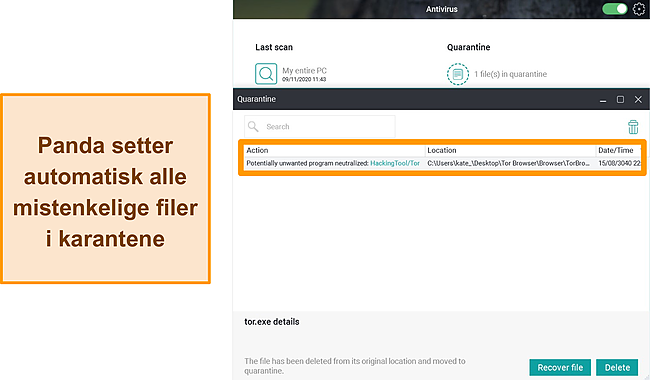
Det jeg liker med Pandas karantenefunksjon, etter en rask titt, er at jeg kan se hvorfor filer ble flagget og handlingen som Panda har tatt for å beskytte enheten min. Den viser meg også filens forrige plassering, slik at jeg kan bestemme opprinnelsen.
Selv om Panda automatisk vil sette filer i karantene, sletter de dem aldri automatisk. Dette betyr at du kanskje må bruke litt tid på å sortere gjennom hvilke filer som skal slettes og hvilke som skal gjenopprettes hvis noen er falske positiver. Det er imidlertid en lettelse å vite at selv om en fil er skadelig, kan du se nøyaktig hvor den kom fra for å være årvåken i fremtiden.
Brannmur – tilpassbar beskyttelse basert på plassering og nettverk
En solid brannmur er en funksjon som alle enheter som er tilkoblet internett trenger, og Pandas tilbud skuffer ikke. Den er tilgjengelig på alle Panda-abonnement (inkludert gratisversjonen!), og brannmuren beskytter deg mot uønskede tilkoblinger og skadelig trafikk som ellers kan gå ubemerket hen. Jeg fant ut at brannmuren for Microsoft Defender er mer en god nok for å beskytte datamaskinen min, men Pandas brannmur går et skritt videre med sine tilpassbare sikkerhetsnivåer.
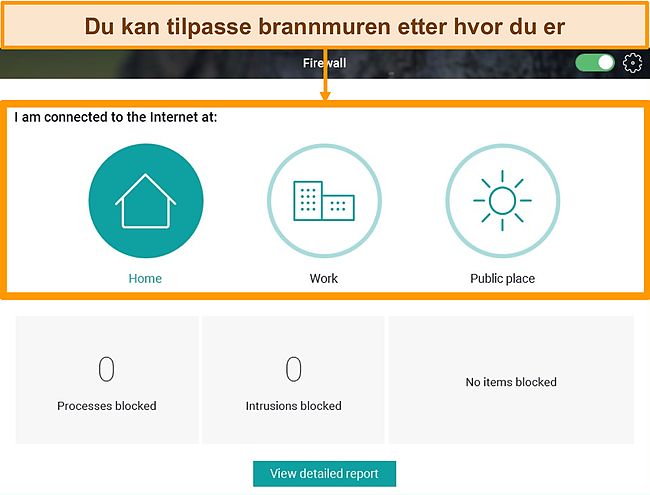
Med ett enkelt klikk kan du la Panda få vite hva slags nettverk du er koblet til – fra ditt hjemmenettverk, som er det sikreste, til et notorisk usikkert offentlig nettverk. Jo mindre sikkert nettverket er, jo flere sjekker gjør Panda på innkommende trafikk.
Du kan sette opp din egen konfigurasjon i brannmurinnstillingene hvis det er programmer du alltid vil slippe igjennom. Brannmuren fungerer også perfekt uten å gjøre noen endringer i den.
Funksjoner
Pandas antivirusabonnementer er fulle av tilleggsfunksjoner, men dessverre er de fleste av dem verktøy du faktisk aldri trenger. Under testene mine fant jeg bare noen få funksjoner som skilte seg ut som virkelig nyttige. Jeg ville heller sett at Panda investerer tid og krefter i å ha et mindre antall kvalitetsfunksjoner i stedet for å fylle programmet med middelmådige tilbud.
Rescue Kit – renser infiserte enheter og oppdager avansert skadelig programvare
Rescue Kit er en ganske unik funksjon som jeg ikke ser ofte (selv tjenester av topp kvalitet som Norton og TotalAV inkluderer ikke noe lignende). Rescue Kit har 2 funksjoner:
- Oppretter en rednings-USB-stasjon – designet for datamaskiner som er så infiserte med virus at du ikke får startet systemet
- Oppdager avanserte virus – den laster ned Cloud Cleaner, et dypskanningsalternativ som fanger opp virus som tradisjonelle antivirusalternativer går glipp av
Jeg fant begge Rescue Kit-funksjonene nyttige og veldig enkle å implementere. Rednings-USB-stasjonen tok under et minutt å lage, og instruksjonene var enkle å følge. Etter å ha opprettet redningsstasjonen, koblet jeg den til en gammel Windows bærbar datamaskin som hadde blitt infisert med flere virus. Jeg ble overrasket over hvor godt den fungerte – USB-stasjonen fjernet all skadelig programvare og fikk min bærbare til å fungere igjen på under 20 minutter.
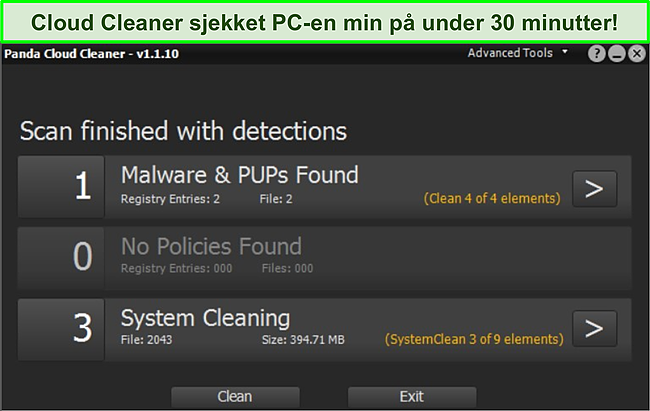
Cloud Cleaner hjalp også med å rense min bærbare datamaskin, identifisere 2 PUP-er (potensielt uønskede programmer) og frigjorde nesten 400 MB med plass. Cloud Cleaner-skanningen tok rundt 30 minutter, noe jeg syntes var raskt med tanke på hvor grundig skanningen er. Alt i alt var jeg imponert over Rescue Kit, fordi den gjenopprettet den bærbare datamaskinen min på under en time når flere andre antivirusprogrammer ikke hadde klart å rense den.
Prosessovervåking – se alle kjørende prosesser og sikkerhetsklassifiseringene deres på et øyeblikk
Jeg var ikke sikker på hvor nyttig jeg ville synes en ekstra prosessmonitor var, siden jeg allerede bruker Windows sin oppgavebehandling. Den viktigste forskjellen mellom Pandas prosessmonitor og den jeg har på datamaskinen min, er imidlertid i klassifiseringsfunksjonen. Med et raskt blikk kan jeg se de nyeste prosessene og deres sikkerhetsnivå.
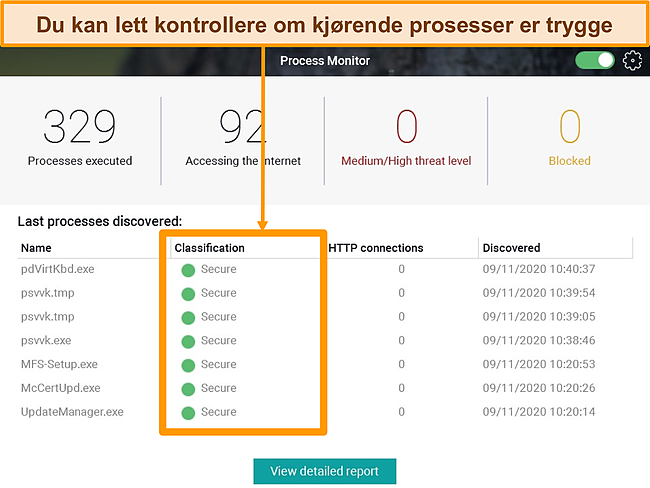
Dette ga meg mye trygghet da jeg lett kunne se om noen prosesser jeg ikke visste om lå på lur i bakgrunnen. Hvis Panda anså en prosess som mistenkelig, fikk jeg et popup-vindu som varslet meg og jeg kunne håndtere trusselen (ved å sette den i karantene). Hvis det viser seg at noen prosesser er skadelige, blokkerer Panda dem umiddelbart og sender deg et varsel som du kan se på. Bare de siste prosessene er oppført, men du kan klikke på «Se detaljert rapport» for å se mer.
Jeg fant at jeg brukte Pandas prosessmonitor oftere enn Windows sin oppgavebehandling bare for å sjekke hvor sikre de kjørende prosessene var.
Application Control – gir svært konfigurerbar kontroll over apper
Pandas Application Control-funksjon gir deg ikke bare større kontroll over appene dine, men forbedrer den generelle enhets- og datasikkerheten.
Når Application Control er aktivert, blir enheten din et lukket og sikkert system. Alle apper som prøver å installere seg selv eller endre innstillinger, flagges av Panda, og du får et varsel. Du velger om appen kan kjøres eller ikke, samtidig som du er beskyttet mot ukjente programendringer eller lure nedlastinger som prøver å installere uten at du vet om dem.
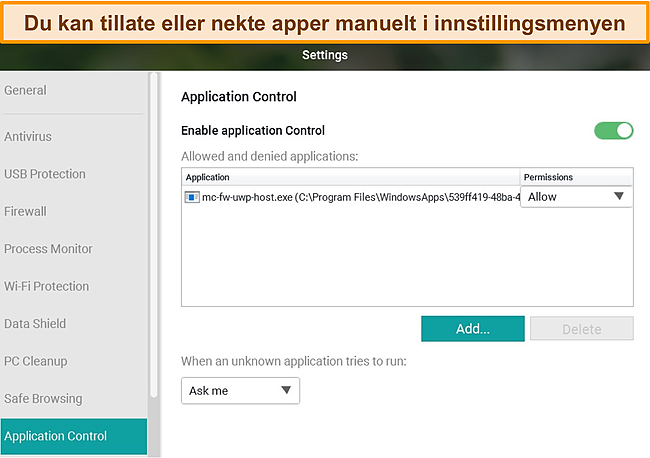
Selv om jeg vet at Pandas antivirus-sikkerhet er av høyeste kvalitet, endres stadig truslene på nettet. Det skader ikke å ha et ekstra lag med lokal sikkerhet, og selv om mange av Pandas tilleggsfunksjoner er overflødige, er Application Control et verdifullt tillegg.
Password Manager – tidkrevende oppsett, men fungerer godt når den er installert
En passordadministrator bør være enkel å laste ned, installere og bruke. Dessverre syntes jeg hele prosessen var vanskelig og kjedelig. Det Panda ikke forteller deg er at du må registrere deg for en Panda Dome-konto i starten. Når du har opprettet en konto, har du full tilgang til passordadministrator-funksjonen i appen.
Jeg måtte dessverre legge inn alle passordene mine manuelt. Dette overrasket meg siden både Norton og Avira fyller ut påloggingsinformasjon automatisk basert på eksisterende autolagret informasjon. Den gode nyheten er at etter å ha lagt til påloggingsdetaljene mine, hadde jeg ikke flere problemer med å bruke Pandas passordadministrator.
VPN – solid kryptering og lekkasjebeskyttelse, men begrenset funksjonalitet
En VPN er et flott sikkerhetsverktøy designet for å maskere aktiviteten din på nettet og holde din sanne posisjon hemmelig. Når du er koblet til en VPN-server, passerer alle dataene dine gjennom serveren før de kommer til nettstedet eller tjenesten du vil ha tilgang til. Du kan få det til å se ut som om enheten din befinner seg i et annet land og omgå geografiske innholdsbegrensninger.
Pandas VPN drives av Hotspot Shield, en av de beste VPN-tjenestene på markedet. Siden jeg har brukt Hotspot Shield før, var jeg overbevist om at Pandas VPN ville beskytte tilkoblingen min med kryptering på høyeste nivå (256-AES-bit) og at IP-adressen min ikke ville lekkes. Jeg kjørte flere tester og fant ut at jeg hadde rett.
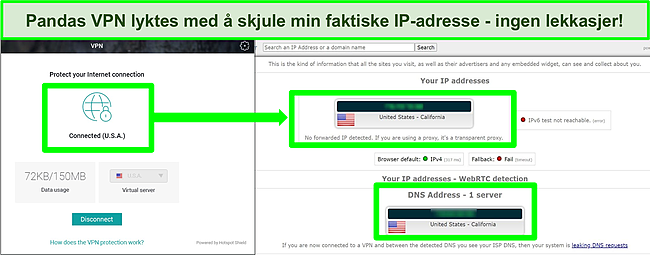
Internetthastighetene mine var gode når jeg var tilkoblet, selv til fjerne servere i USA og Japan. De falt aldri under 50 Mbps, noe som er raskt nok til å surfe på nettet, strømme filmer og laste ned filer uten forsinkelse eller buffring. Jeg klarte til og med å komme meg rundt Netflix sin notorisk tøffe innholdsblokkering og strømme det amerikanske innholdsbiblioteket!
Når det er sagt, hvis du ikke er på den betalte versjonen, begrenser Pandas VPN deg til bare 150 MB data per dag – til referanse, vil strømming av Netflix i SD i en time bruke rundt 700 MB. Denne begrensningen gjør det til et godt verktøy for anonym, sikker nettaktivitet (som bank og surfing), men ikke for strømming eller nedlasting.
Pandas VPN har også begrensninger når det gjelder steder. Premium-versjonen har 20 steder å velge mellom, mens Hotspot Shield har over 1800 servere i over 80 land. Og hvis du bruker et annet abonnement, kan du kun koble deg til serveren nærmest din fysiske plassering. Jeg syntes det var irriterende å bytte servere, da jeg måtte koble fra manuelt for å kunne velge en annen. Andre VPN-tjenester lar deg velge en annen server mens du fremdeles er tilkoblet, noe som er mye mer praktisk.
Et annet problem jeg fant er at Pandas VPN mangler en kill switch, noe som er avgjørende for å kunne opprettholde datasikkerheten hvis tilkoblingen faller ut. Gitt begrensningene anbefaler jeg at du holder deg til Pandas gratis VPN og ikke oppgraderer til premiumversjonen. Hvis du leter etter en bedre VPN, foreslår jeg et topp antivirusprogram som Norton 360. Mens hastighetene ikke er så høye, så liker jeg at Norton 360s medfølgende VPN har ubegrenset båndbredde og tilgang til 30 serversteder over hele verden.
Gaming-modus – optimaliserer ytelsen for fullskjermsapper
Pandas gaming- og multimedia-modus stopper alle varsler når apper er i fullskjermsmodus. Dette betyr at du kan spille spill, strømme filmer eller holde presentasjoner uten å bli avbrutt av irriterende pop-up-meldinger. Selv om du kan slå den av i Generelle innstillinger i appen, vil jeg anbefale å la den være på. Ellers må du slå den på manuelt hver gang du vil spille eller strømme.
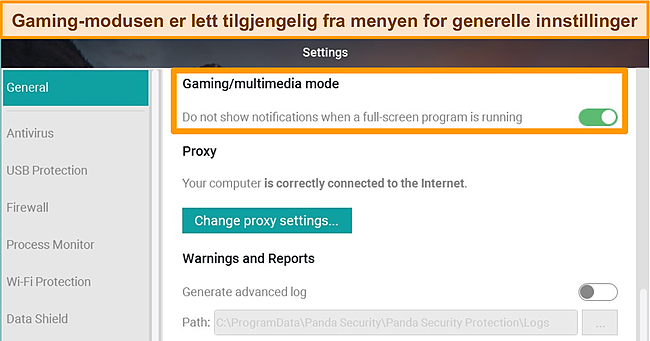
Jeg fant at Pandas gaming-modus er god til å stoppe varsler, men bare når apper er i fullskjerm. Noen av spillene mine åpner i vindusmodus, og gaming-modusen oppdaget ikke disse. Dessverre er det ingen manuell konfigurasjon for å ha gaming-modus aktivert når spesifikke programmer kjører, så sørg for at appen din er i fullskjerm.
Jeg liker at denne funksjonen er tilgjengelig i Pandas gratisversjon, ettersom det er et ettertraktet verktøy, spesielt siden mange antivirusprogrammer ikke optimaliserer ytelsen spesielt for gamere. Den er ikke så effektiv som BullGuards Game Boost men for å være en gratistjeneste, fungerer den godt til å kjøre spill og filmer uten avbrudd.
Tyverisikringsverktøy – beskytt enheten mot tap eller tyveri
Den største trusselen mot enheter, bortsett fra skadelig programvare, er tap eller tyveri. Dette pågående problemet gjør Pandas tyverisikringsverktøy for Windows, Android og iOS veldig tiltalende.
Min favorittfunksjon er alternativet «Finn mine enheter» som lar meg se nøyaktig hvor alle mine Panda-beskyttede enheter er. Det var enkelt å konfigurere innstillingene på min bærbare PC og iPhone – med ett klikk i appen slo jeg på innstillingen slik at jeg enkelt kunne finne enhetene mine. Jeg ble overrasket over hvor nøyaktig lokalisatoren var, noe som er betryggende hvis jeg noen gang mister en enhet.
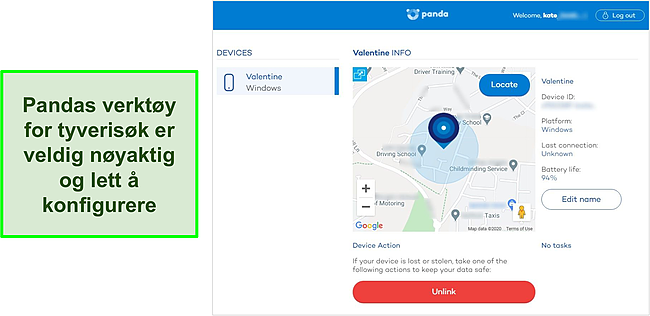
Android-brukere får en rekke ekstra antityverifunksjoner, som jeg gjerne vil se får støtte for andre plattformer. Jeg fant ut at de fungerte bra når de ble testet og ga ekstra beskyttelse, spesielt mot at en telefon blir stjålet eller hacket. Disse tilleggsfunksjonene inkluderer:
- Lås og fjern – låser enheten eksternt, og i tilfelle tyveri, slettes alle personlige og sensitive data fra enheten
- Tyverivarsel med bilde – etter 3 mislykkede påloggingsforsøk, blir et bilde tatt av brukeren, som sendes til din Panda-konto
- Bevegelsesvarsel – et varsel sendes til kontoen din hvis noen flytter enheten din
- Fjernalarm – du kan utløse en alarm på din stjålne enhet
- Smarklokke-anker – en alarm utløses hvis telefonen og smartklokken kommer for langt unna hverandre
Datasikkerhetsverktøy – beskytt og krypter sensitive filer
Vi har flere datasikkerhetsverktøy som er laget for å holde din personlige informasjon unna hackere og ransomware. Datasikkerhetsverktøyene omfatter følgende:
- File Encryptor (kun betalt) – lar deg kryptere alle filer eller mapper på enheten
- USB-beskyttelse – gir deg muligheten til å skanne og vaksinere hver USB-enhet du setter inn i PC-en
- Data Shield (kun betalt) – varsler deg hvis noen prøver å få tilgang til dine personlige eller sensitive dokumenter
Jeg liker spesielt File Encryptor, da dette gjør meg trygg på at selv om enheten min blir kompromittert (mistet, stjålet eller hacket), vil mine mest private data forbli private. File Encryptor går via passordadministratoren Password Depot og er veldig enkel å bruke. For å kryptere en fil, høyreklikket jeg ganske enkelt på den, valgte ‘Password Depot 12 > Encrypt’ og valgte et krypteringspassord.
Data Shield er nyttig i teorien – men siden Pandas betalte abonnementer allerede har ransomware-beskyttelse, er det i grunnen overflødig.
Det eneste datasikkerhetsverktøyet som er tilgjengelig i gratisabonnementet er USB-beskyttelse, og jeg tror den er det mest nyttige. Den fjerner muligheten for at en CD, DVD eller USB-enhet kan utnytte Windows sin autorun og dermed automatisk distribuere skadelig programvare. Dette beskytter enheten din mot trusler som malware og nettangrep – og den er helt gratis å bruke!
Enhetsoptimaliseringsverktøy – PC-opprydding og fil-makulator forbedrer systemytelsen
De beste antivirus-tjenestene som Norton og McAfee har ytelsesfremmende funksjoner som er laget for å få enhetene dine til å fungere enda bedre enn de gjorde før. Selv om Panda har noen optimaliseringsfunksjoner, fant jeg ut at de ikke var like effektive som det som tilbys av andre aktører.
Det første er PC-oppryddingsverktøyet, en nyttig funksjon som raskt sletter midlertidige filer og informasjonskapsler for å frigjøre ekstra plass på datamaskinen min. PC-oppryddingen er delt inn i fire alternativer: harddiskrens, oppstartshåndtering, defragmentering og planlegging av systemopprydding.
Harddiskrenseren var rask og fant over 1 GB søppelfiler på omtrent et minutt. Jeg brukte deretter defragmentering for å rengjøre stasjonen min, og det tok sekunder å fullføre. Men jeg merket ingen forbedring av enhetens generelle ytelse, så jeg er ikke sikker på hvor stor forskjell det gjorde.
Boot Manager var mitt favoritt PC-oppryddingsverktøy, ettersom det reduserte PC-ens oppstartstid betydelig ved å deaktivere en rekke unødvendige applikasjoner og systemprosesser. Hvis du bare skal bruke ett av Pandas oppryddingsverktøy, bør du velge Boot Manager.
Det andre store optimaliseringsverktøyet er File Shredder, et praktisk verktøy for sikker sletting av sensitive personopplysninger som nedlastede kort- og kontoutskrifter. Det var enkelt å bruke, hvor bare et par klikk sørget for at filene mine ble slettet og ikke kunne gjenopprettes. Dessverre så jeg ikke noen merkbar forskjell i enhetens ytelse etter bruk av File Shredder. Jeg skulle gjerne sett at denne funksjonen hadde flere tilpasningsmuligheter – McAfees fil-makulator gir flere makuleringsnivåer avhengig av hvor rask eller sikker du vil at slettingen skal være.
Verktøy for nettbeskyttelse – samling av funksjoner for å beskytte nettaktiviteten din
Panda er dedikert til å holde enhetene dine trygge mot nett-trusler og har en rekke verktøy for å forbedre sikkerheten:
- WIFI-beskyttelse – viser deg hvor sikker WIFI-tilkoblingen din er, og gir deg måter å forbedre den
- Safe Browsing – hindrer tilgang til eventuelle uredelige eller ondsinnede nettsteder som er vert for virus, trojanere og andre online trusler (fungerer som en del av Pandas phishingbeskyttelse)
- Virtuelt tastatur – åpner et tastatur på skjermen som du kan bruke når du skriver inn sensitive data, for å forhindre at tastetrykk registreres av tasteloggere
Jeg liker spesielt det virtuelle tastaturet, ettersom det gir et ekstra lag med sikkerhet når jeg logger meg inn på bankkontoen min eller handler på nettet. Jeg skulle ønske den var litt større eller lettere å navigere med, ettersom de små tastene gjør det vanskelig å bruke. Det er tidkrevende å skrive med det virtuelle tastaturet, men det er verdt det å ta ekstra tid for å beskytte bankdetaljene.
Jeg brukte også Pandas WIFI-beskyttelse for å forbedre sikkerheten på hjemmenettverket. Det foreslo at jeg endret navn og passord for nettverket mitt, og jeg kunne konfigurere ruteren min fra Panda-appen for å gjøre det. Dette er et nyttig verktøy å bruke hvis du regelmessig kobler til offentlige WIFI som vanligvis er mindre sikre enn hjemmenettverk. Når det er sagt, hvis du allerede bruker en VPN for å beskytte personvernet ditt på nettet, er Pandas WIFI-beskyttelse en funksjon du kan hoppe over.
Grensesnitt
Panda er en relativt liten nedlasting (bare 240 MB for Windows og 200 MB for Mac), så den etterlater seg bare et lite fotavtrykk på enheten din. Dette er fordi Panda er en skybasert antiviruspakke. Alt arbeidet er utført fra skyen, så det er ikke nødvendig å kjøre daglige oppdateringer eller lagre appdata på enheten din.
Jeg fant Pandas apper veldig enkle å laste ned og installere på alle enhetene mine – det tok under et minutt! Minimumskravene til systemet for hvert operativsystem er som følger:
- Windows – 10, 8/8.1, 7, Vista, XP 32-bit (SP3 eller senere)
- Mac – OS X 10 eller senere
- Android – 4 eller senere
- iOS – 7 eller senere
PC-appen er tilgjengelig på 21 språk, inkludert norsk. Mobilappene har 16 språk å velge mellom.
Windows og Mac – rent app-oppsett og enkel å navigere i
Pandas apper for Windows og Mac er veldig forskjellige når det gjelder utseende og funksjoner, men begge er intuitive å bruke og veldig oversiktlige. Jeg hadde ingen problemer med å teste appene på begge operativsystemene.
Windows-appen er slank og har et brukergrensesnitt som ligner på Android eller iOS – det minner meg om en app for nettbrett eller smarttelefon. Hver funksjon har sitt eget ikon – det er ingen kompliserte menyer å se gjennom for å finne verktøyene du vil bruke. Det som gjør det enda enklere er «Aa»-knappen nederst til høyre. Ved å klikke på denne vises navnene på alle funksjonene, men hvis du foretrekker et enda slankere utseende, kan du slå av funksjonsnavnene.
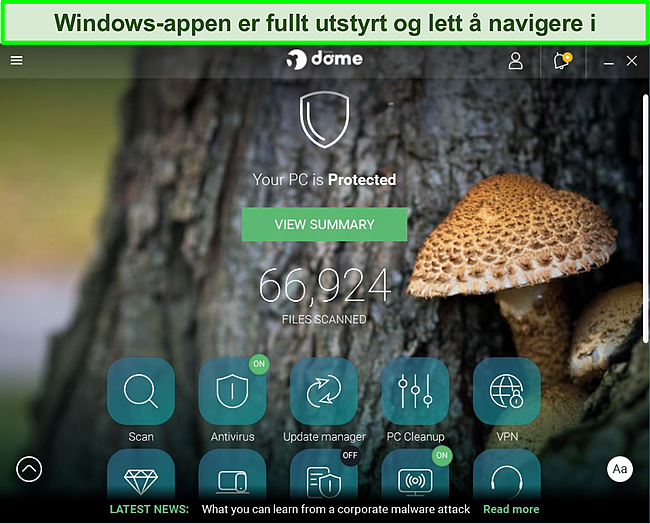
Bare ved å rulle litt ned kan du se at alle funksjonene er lett tilgjengelige. Hvis du klikker på en funksjon, kommer du til den og konfigurasjonsalternativene vises. Hvis du vil gjøre enda flere endringer, er det et tannhjul-ikon øverst til høyre som tar deg dypere inn i innstillingene for hver enkelt funksjon.
Brukergrensesnittet for Mac er ganske annerledes, men jeg syntes det fortsatt var veldig enkelt å navigere i ettersom alt er tydelig merket. Igjen trengte jeg ikke å søke gjennom menyer og innstillinger for å finne det jeg lette etter – de viktigste funksjonene finnes i hovedgrensesnittet og er klare til bruk.
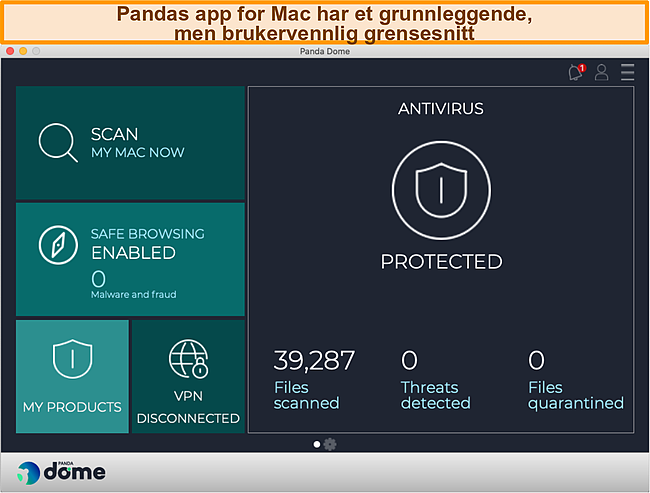
Det jeg liker spesielt godt med Mac-appen er at funksjonene for det meste krever kun ett klikk. Hvis du for eksempel vil kjøre en skanning eller koble til VPN-tjenesten, aktiveres funksjonen ett enkelt klikk. Appen for Mac har ikke like mange funksjoner som Windows-versjonen, men det er fordi Panda først og fremst var designet for Windows. Til tross for dette er Panda fortsatt veldig funksjonell på Mac fordi programmet er designet for å fokusere på skadelige programmer og problemer som er spesifikke for Mac.
Mobilbeskyttelse – brukbare apper for Android og iOS
Pandas apper for Android og iOS er intuitive og har noen nyttige funksjoner for å beskytte enhetene dine. På samme måte som på Windows og Mac er de to appene imidlertid forskjellige når det gjelder hvor mye dekning de gir.
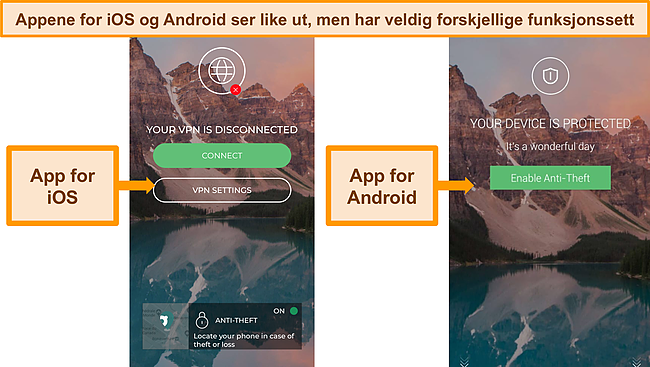
Jeg kjørte en skann på min iPhone og ble varslet om behovet for en systemoppdatering med en gang, noe jeg likte. IOS-appen tilbyr ingen skanninger mot skadelig programvare på grunn av at de fleste appene er «sandkasset». Dette betyr at dataene er utilgjengelige for andre apper, så et antivirusprogram kan ikke skanne dem etter trusler. Andre funksjoner på iOS-appen inkluderer:
- Panda VPN (150MB data per dag med gratisversjonen)
- Anti-tyverifunksjon
Det er også et alternativ for å legge til familiesikkerhet i mobilappen mot et tillegg i prisen. Slik det er nå er appen for iOS ok, men den kan bli bedre. Jeg vil gjerne se større funksjonalitet og funksjoner, slik som med apper fra tjenester som Norton 360. Når det er sagt, er Panda en helt gratis mobilsikkerhetsløsning, og funksjonene den har er av god kvalitet og er effektive.
Appen for Android har større funksjonalitet og inkluderer:
- Antivirusbeskyttelse i sanntid
- VPN
- Virusskann og skanning av SD-kort
- Applikasjonskontroll
- Anti-tyverifunksjon
Du kan også legge til alternativer for foreldrekontroll mot et tillegg i prisen, og Pandas passordadministrator er kompatibel med Android-enheter. Jeg liker at Pandas Android-tilbud er mer omfattende, spesielt med antivirusbeskyttelse i sanntid. Dette er spesielt imponerende for en gratis app og gjorde meg trygg på at enheten min var beskyttet uten kostnad.
Kundeservice
Generelt sett, syntes jeg at kundestøttealternativene for Panda kunne vært mye bedre. Sammenlignet med den raske og vennlige støtten jeg har hatt fra tjenester som Norton, så forventet jeg ikke å måtte vente i flere timer på generiske, upersonlige svar.
Bare det dyreste betalte abonnementet gir kundestøtte via live-chat og telefon (begge er tilgjengelige hele døgnet). Resten av abonnementene har bare tilgang til telefonstøtte (kun i åpningstiden), e-poststøtte, sosiale medier og nettstedet. Jeg fant ut at den beste måten å komme i kontakt med Panda var via telefonstøtten, som tilbys på tvers av alle abonnementene.
24-timers live-chat – lang ventetid og generiske svar
Jeg ble skuffet over Pandas live-chat, spesielt ettersom det er en tjeneste som bare er tilgjengelig for kunder som abonnerer på det dyreste abonnementet. Selv om det er agenter som er tilgjengelige hele døgnet, syntes jeg responstiden var utrolig lang, og svarene jeg fikk var stort sett ubrukelige.
Jeg brukte support-knappen på Pandas kontrollpanel for å komme til kundestøtten for premium-abonnementene, som åpnet et nytt nettleservindu. Nettstedet hevder at supportagentene kan hjelpe med problemer som systemkonfigurasjon og fjerning av virus, men min erfaring var en helt annen.
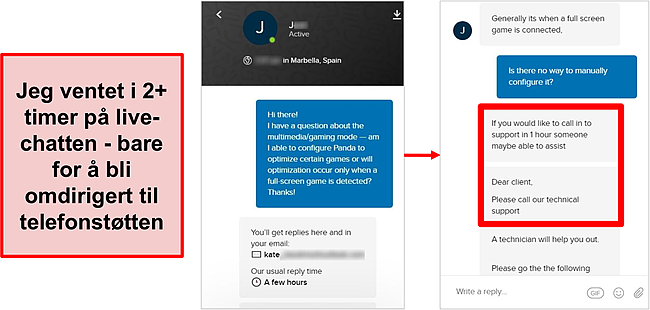
Jeg spurte support-agenten om jeg kunne konfigurere gaming- og multimedia-modusen manuelt for å optimalisere den for spesifikke spill, eller om funksjonen bare var tilgjengelig når en app var i fullskjermsmodus. Etter å ha ventet nesten 2 og en halv timer, fikk jeg en respons på én setning, som ikke svarte på spørsmålet mitt. Jeg ble referert til som «klient», og supportagenten anbefalte deretter at jeg bruker telefonstøtten i stedet. Dette var spesielt frustrerende siden det tok så lang tid å få svar i utgangspunktet. Etter å ha brukt den skuffende live-chatten, vil jeg ikke anbefale å abonnere på Panda Dome Premium på grunn av denne funksjonen.
Støtte via e-post – lange responstider med lite nyttige svar
E-poststøtten er tilgjengelig for alle brukere på Pandas nettsted ved å klikke på «Skriv til oss». Du kan også velge den på norsk. Når jeg testet den, ble jeg sendt til en nettside hvor jeg måtte fylle ut et ganske gammeldags e-postskjema hvor det krevdes mye informasjon. Dette inkluderte det spesifikke Panda-produktet og versjonen jeg ville vite noe om.
Etter å ha fylt ut skjemaet med det samme spørsmålet som jeg stilte i live-chatten, fikk jeg et automatisk svar via e-post om at Panda hadde mottatt spørsmålet mitt. Jeg trengte ikke å vente lenge på å få svar (rundt 3 timer), men svaret jeg fikk var ekstremt dårlig.
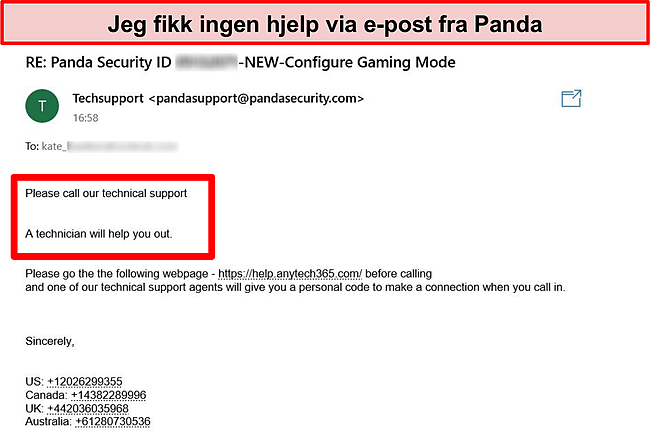
Jeg ble veldig skuffet over dette svaret via e-post – «ring teknisk support» – spesielt ettersom Pandas nettsted erklærer at det har mange supportpersoner som er klare til å svare på spørsmål. Selv om det er nyttig at Pandas e-post inneholder telefonnummeret jeg trengte for å få teknisk støtte, var selve e-postmeldingen upersonlig og karakterløs.
Støtte via telefon – den beste måten å kontakte Panda på
Dette alternativet er bare tilgjengelig hvis du er i Storbritannia, USA, Canada eller Australia. Du kan ringe mellom 8 og 17, selv om du ikke er en registrert kunde eller hvis du bare bruker gratisabonnementet.
Jeg ringte og ble satt på vent i litt over 10 minutter for å kobles til en kundeagent, som var betydelig raskere enn responsen via live-chat og e-post. Jeg stilte det samme spørsmålet om konfigurering av gaming-modus og fikk (endelig!) et detaljert svar, som var at gaming-modusen ikke kan konfigureres, og alle apper må være i fullskjerm før den aktiveres. Supportagenten var høflig og hjelpsom og forsikret seg om at jeg var helt fornøyd med svaret før samtalen ble avsluttet.
Selv om jeg var fornøyd med min erfaring med å bruke Pandas telefonsupport, var ikke kvaliteten helt på nivå med konkurrerende tjenester. McAfee bruker et tilbakeringingssystem for å minimere tiden du bruker på å være på vent. Men jeg anbefaler å bruke Pandas telefontjeneste hvis du støter på problemer, ettersom den er betydelig bedre enn støtten via e-post eller live-chat.
Sosiale medier – en aktiv Twitter-konto gir generell hjelp via direktemeldinger
Pandas Twitter-konto er et av de foreslåtte alternativene for teknisk støtte på nettstedet, så jeg klikket meg inn for å ta en titt. Jeg ble overrasket over å se at kontoen er veldig aktiv, og legger ut tweets rundt annenhver time. Jeg sendte en direktemelding (DM) for å se om jeg ville få svar på et teknisk spørsmål. Dagen etter mottok jeg et generelt svar på spørsmålet mitt og ikke svaret jeg lette etter. Jeg ble skuffet over dette resultatet, og jeg vil ikke foreslå å kontakte Pandas Twitter-team for raske svar eller spesifikke spørsmål.
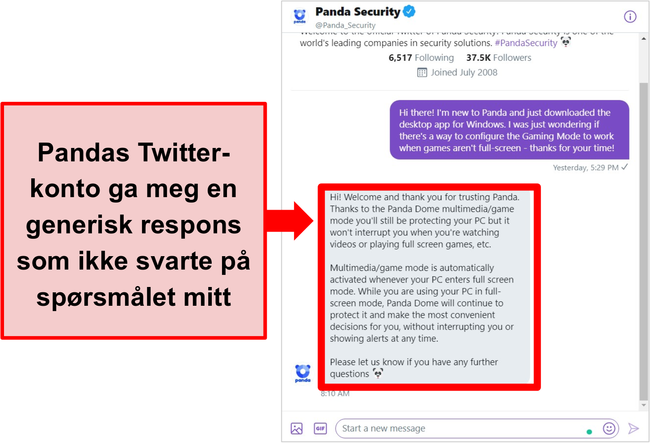
Nettforum og ofte stilte spørsmål – begrenset med artikler og oppdateres ikke regelmessig
De fleste antivirus-tjenester har en omfattende seksjon for ofte stilte spørsmål på nettstedene sine, slik at du kan se etter svar på mindre tekniske spørsmål. Jeg så på Pandas seksjon for ofte stilte spørsmål og ble skuffet – det var under 10 artikler, og de fleste handlet om kjøp og fakturering. Selv om disse artiklene inneholdt nyttig informasjon, håpet jeg på større bredde av emner, som for eksempel hvordan du konfigurerer forskjellige innstillinger i appen.
Jeg vil ikke foreslå å bruke Pandas nettsted for ofte stilte spørsmål med mindre du har tid (og tålmodighet!) til å søke gjennom hundrevis av artikler. Det er mye raskere og mindre irriterende å kontakte telefonstøtte for et raskt svar.
Panda har et brukerforum du kan se på for svar, som jeg sjekket ut under testene mine. Det oppdateres ikke regelmessig (noen av de «nyeste» svarene er fra over 5 år siden), og gjennomsnittlig ventetid på svar er rundt 3 dager. Jeg fant ut at ganske mye av informasjonen som var tilgjengelig der var utdatert og ikke gjaldt for Pandas nyeste appversjoner. Som sådan ville jeg bare lagt ut et spørsmål i forumet hvis det ikke var noe som hastet.
Pris
Mens andre antivirusprogrammer velger sine priser avhengig av hvor mange enheter du vil dekke, baserer Panda prisnivået på beskyttelsesnivået og ekstrafunksjonene det gir. Hvert betalte abonnement har mulighet til å dekke 1, 3, 5, 10 eller et ubegrenset antall enheter.
Imidlertid fant jeg ut at Pandas pris er på den dyre siden sammenlignet med lignende abonnementer fra topptjenester som Norton og McAfee.
Panda tilbyr et helt gratis abonnement som ikke ber om betaling i det hele tatt. Siden det gir dekkende sanntidsbeskyttelse med noen verdifulle ekstrafunksjoner, er gratisabonnementet det alternativet de fleste brukere bør velge.
Panda Free – omfattende sikkerhet uten kostnad
Pandas gratisabonnement er overraskende omfattende for å være en kostnadsfri tjeneste. Jeg er imponert over at den inkluderer sanntidsbeskyttelse og skanning, ettersom de fleste antivirusabonnementer reserverer disse funksjonene for betalte abonnementer. Det inkluderer følgende:
- Antivirusbeskyttelse i sanntid og skanner for Windows-enheter (ikke tilgjengelig for Mac, Android eller iOS på gratisabonnementet)
- VPN-tjeneste (begrenset til 150 MB data per dag og én serverplassering)
- Skanning av eksterne enheter og USB for å beskytte mot trusler
- Rescue Kit USB-verktøy
- Gaming- og multimediemodus
- Prosessovervåking
- Telefonstøtte døgnet rundt i Storbritannia, USA og Canada
Jeg er skuffet over at det mangler ransomware-beskyttelse, men dette er normalt for gratis antivirusprogrammer. Det mangler også noen av Pandas bedre tilleggsfunksjoner, som den tilpassbare brannmuren og foreldrekontrollverktøyet.
Panda Free gir imidlertid et solid nivå av sanntidsbeskyttelse mot trusler på nettet og er nok til å holde Windows-enheter trygge. Dessverre kan jeg ikke si det samme for Mac. Et bedre gratisalterntiv for Mac er Avira, som tilbyr den samme gode beskyttelsen i appene for Windows og for Mac.
Panda Dome Essential – grunnleggende betalt abonnement med noen tilleggsfunksjoner
Panda Dome Essential er selskapets billigste betalte abonnement. Den har alle funksjonene som er tilgjengelige i gratisabonnementet, pluss følgende:
- 1, 3, 5, 10, eller et ubegrenset antall enhetslisenser
- Sanntidsbeskyttelse for Windows, Mac og Android
- Phishing-beskyttelse
- WIFI-beskyttelse
- Brannmur
- Funksjon for trygg surfing
Selv om det er noen nyttige funksjoner her, vil jeg ikke anbefale å investere i Panda Dome Essential. Den inkluderer ikke ransomware-beskyttelse, passordadministrator eller foreldrekontroll, noe som er overraskende for en betalt antivirus-tjeneste. Til sammenligning inkluderer både Norton og TotalAV disse manglende funksjonene og fås til en tiulsvarende pris.
Panda Dome Advanced – inkluderer ransomware-beskyttelse men ikke så mye annet
Dome Advanced er det billigste abonnementet med ransomware-beskyttelse, som er en viktig funksjon for å beskytte enhetene dine. Dette abonnementet inneholder alle funksjoner fra tidligere abonnementer pluss:
- Foreldrekontroll for Windows
- Identitetsbeskyttelse
Dette abonnementet er litt dyrere enn Dome Essential, men vel verdt den tilleggskostnaden for den ekstra beskyttelsen mot skadelig programvare. Det er også mye billigere enn Dome Complete-abonnementet, selv om jeg føler at det mangler noen viktige funksjoner som gjør Dome Complete-abonnementet verdt prisen.
Panda Dome Complete – mest for pengene for dekkende beskyttelse
Jeg tror Dome Complete-pakken gir den beste verdien av alle Pandas betalte abonnementer. Den har alle funksjonene i de tidligere abonnementene, i tillegg til følgende nyttige tillegg:
- Data Shield
- PC Cleanup
- Passordadministrator
Inkluderingen av disse funksjonene gjør Dome Complete til pakken som gir mest for pengene. Jeg syntes funksjonene Data Shield og PC Cleanup fungerer godt, og en passordadministrator er alltid velkommen for å gi datasikkerhet. Dette abonnementet er det nest dyreste blant de som Panda tilbyr, men du kan bruke deres 30-dagers pengene tilbake-garanti hvis du ombestemmer deg.
Panda Dome Premium – noen få tilleggsfunksjoner til en høy pris
Pandas Dome Premium-abonnement har mye høyere pris, men gir deg ikke mange flere funksjoner for å rettferdiggjøre prisstigningen. Det har alle funksjonene som det andre abonnementene har, pluss disse tilleggene:
- VPN (ubegrenset)
- Oppdateringsadministrator
- 24-timers live-chat
Oppdateringsadministratoren er nyttig, men den er ikke en nødvendig funksjon, og jeg ble skuffet over støttealternativene for Panda Premium. Jeg anbefaler at du holder deg til Panda Dome Complete, da det er mer kostnadseffektivt og gir omfattende dekning for alle enhetene dine.
Den eneste virkelige grunnen til å velge Pandas Premium-abonnement er for den ubegrensede VPN-tjenesten. Det er imidlertid bare 20 serverplasser å velge mellom, så det passer kanskje ikke til dine behov.
30-dagers gratis prøvetid – krever kortinformasjon
Du kan prøve hvilket som helst Panda-abonnement gratis i 30 dager. Du må imidlertid opprette en konto hos Panda og oppgi kortinformasjonen din (PayPal godtas også). Etter at jeg registrerte meg som en del av testene mine, sørget jeg for å logge på Panda-kontoen min og si opp abonnementet mitt. Dette var for å unngå å bli belastet automatisk etter at den gratis prøveperioden på 30 dager var over.
30-dagers pengene tilbake-garanti – raskt og enkelt å få full refusjon
Alle betalte abonnementer har en 30-dagers pengene tilbake-garanti. Jeg ønsket å teste pengene tilbake-garantien for å sjekke at det var enkelt å få refusjon, og jeg ble overrasket over hvor enkel prosessen var.
For å få refusjon, fylte jeg ut et nettskjema og sendte det til kundeservice. Jeg måtte angi e-postadressen til kontoen min, versjonen av Panda Dome jeg brukte, og skrive at jeg ønsket refusjon. Jeg fikk svar fra Panda på under 3 timer. Responsen via e-post bekreftet refusjonsforespørselen min og det stod at jeg ville få pengene tilbake innen 10 virkedager (jeg fikk pengene etter 8 dager).
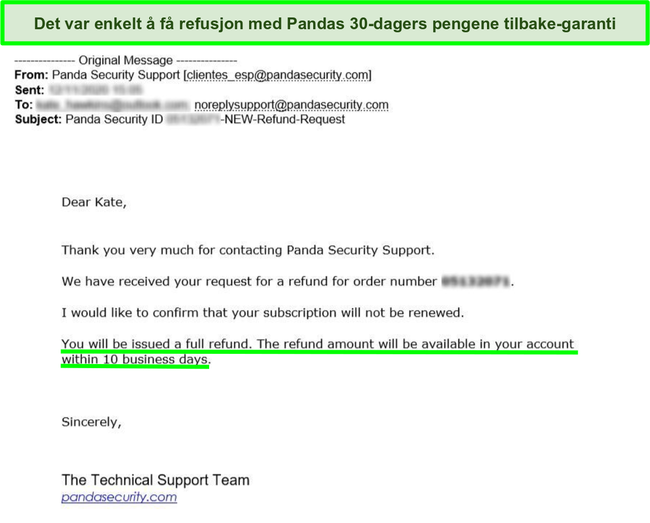
Jeg ble ikke bedt om å revurdere avbestillingen min eller overtalt til å bli, noe som skjer med noen antivirus. Jeg trengte ikke engang å oppgi en grunn – jeg uttalte ganske enkelt at jeg ønsket refusjon, og den ble behandlet raskt og effektivt.
Den Endelige Dommen
Etter testing kan jeg trygt si at Pandas gratisversjon overgikk mine forventninger. Den oppdaget 100% av sanntidstrusler (til og med nye skadelige programmer!), som er et resultat som bare de beste beskyttelsesprogrammene oppnår.
Dessverre kommer Panda til kort på andre områder. Jeg er ikke imponert over mange av Pandas ekstrafunksjoner, da de i beste fall var av gjennomsnittlig kvalitet (og i verste fall unyttige!). Passordadministratoren var upraktisk å bruke og vanskelig å konfigurere, VPN-tjenesten har begrensninger på data og tilkoblinger og den har ingen kill switch. Jeg ville heller sett at Panda fokuserer sin innsats på å levere en håndfull funksjoner av høy kvalitet som rettferdiggjør prisene på de betalte abonnementene.
Hvis du ser etter en dekkende beskyttelsespakke, ville jeg unngått Pandas betalte abonnementer og gått for en mer solid antiviruspakke som Norton. Den fungerte like bra i tester for skadelig programvare og sanntidstrusler, og tilbyr en rekke premiumfunksjoner som utklasserer Panda (som en sikker VPN-tjeneste og sjenerøs sikkerhetskopiering til skyen for PC).
Ellers kan du holde deg til Pandas utmerkede gratisprogram for grunnleggende virusbeskyttelse. Du kan til og med kombinere dens 30-dagers gratis prøveperiode med dens 30-dagers pengene tilbake-garanti, slik at du kan prøve alle Pandas betalte funksjoner i 60 dager med null risiko.
Ofte stilte spørsmål: Panda Antivirus
Er Panda trygt for Windows, Mac, Android og iOS?
Ja, Panda er et trygt og sikkert antivirusprogram for Windows, Mac, Android og iOS. Programvaren er pålitelig og vil beskytte enhetene dine mot de nyeste sanntidstruslene. Dette inkluderer spionprogrammer, trojanere, virus, ransomware, cyberangrep og mer.
For å forsikre deg om at programmet er trygt, kan du laste ned Pandas gratis og betalte pakker fra selve nettstedet. På denne måten unngår du å laste ned potensiell skadelig programvare forkledd som ekte programvare.
Har Panda Dome VIRKELIG en 100% deteksjonsrate for skadelig programvare?
Ja, i tester oppdaget Panda 100% av skadelig programvare. Dette deteksjonsnivået er på nivå med topptjenester som Norton og beskytter mot de mest ødeleggende typer skadelig programvare.
Panda scorer imidlertid ikke 100% i alle tester. For eksempel, for skadelig programvare som ble oppdaget i de foregående 4 ukene, oppnådde Pandas gratisabonnement en oppdagelsesrate på 99,7%. Dette er fortsatt ekstremt bra, og slo andre topprangerte antivirusleverandører i de samme testene. Jeg testet også Panda’s Cloud Cleaner og utførte en mer intensiv antivirusskanning på datamaskinen min – denne skanningen fant etekstra PUP som den første skanningen ikke hadde oppdaget.
Selv om Panda ikke oppdager 100% av alle skadelige programmer, så blokkerer og fjerner den de mest invasive og skadelige truslene mot enhetene dine.
Er Pandas betalte abonnementer verd pengene?
Det kommer an på. Noen av Pandas betalte abonnementer er verd pengene hvis du trenger mer sikkerhet og flere funksjoner enn gratisabonnementet tilbyr. Gratisabonnementet mangler dessverre beskyttelse mot ransomware og cyberangrep, noe som kan gjøre enheten sårbar. Denne funksjonen og andre som en passordadministrator, foreldrekontroll og ytelsesoptimalisering er bare tilgjengelig i Pandas betalte abonnementer.
Når det er sagt, tilbyr Pandas gratis gratisabonnementet sanntidsbeskyttelse mot skadelig programvare og virusskanning – funksjoner som andre antivirusabonnementer forbeholder seg betalende kunder. Hvis du vil teste et av Pandas betalte abonnementer og se om du synes det er verdt prisen, kan du bruke Pandas 30-dagers gratis prøveperiode og 30-dagers pengene tilbake-garanti. På denne måten kan du prøve Pandas betalte abonnementer i opptil 60 dager uten risko!
Merknad fra redaktøren: Vi verdsetter forholdet til leserne våre, og streber etter å oppnå deres tillit gjennom åpenhet og integritet. Vi er i samme eiergruppe som noen bransjeledende produkter som er anmeldt på dette nettstedet: Intego, Cyberghost, ExpressVPN og Private Internet Access. Dette påvirker imidlertid ikke vurderingsprosessen vår, da vi følger strenge testmetoder.






